- Siatka właściwości
- Widok główny
Zarządzanie właściwościami w kliencie Vault za pomocą siatki właściwości
Pliki w repozytorium można dostosować tworząc, dodając i usuwając właściwości, oraz modyfikując wartości właściwości. Siatka Właściwości zawiera wszystkie właściwości dla wybranego pliku. Karta siatki Właściwości pojawia się na dole prawego panelu, gdy wybierze się plik z listy plików.
Właściwości są podzielone na zdefiniowane przez system oraz na zdefiniowane przez użytkownika. Zwiń lub rozwiń każdą z grupy, aby przejrzeć właściwości dla tych definicji.
Siatka Właściwości wyświetla nazwę i wartość każdej z właściwości skojarzonych z wybranym plikiem. Można tak skonfigurować siatkę Właściwości, aby wyświetlała tylko niektóre właściwości.
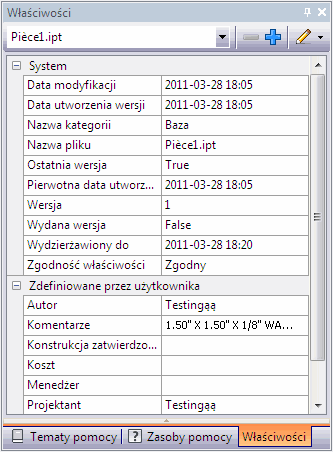
Edycja właściwości pliku z siatki
- Wybierz plik lub pliki z panelu głównego i lub kliknij ikonę Edycja
 w siatce Właściwości.
w siatce Właściwości. - W oknie dialogowym Edycja właściwości wyświetlony zostanie wybrany plik lub lista wybranych plików. Kliknij przycisk Dodaj, aby uwzględnić inne pliki z repozytorium.
Aby pominąć wybrany plik, wybierz go na liście, a następnie kliknij przycisk Usuń.
- Właściwości: Nazwa, Autor i Opis są domyślnie wyświetlane dla wybranych plików. Kliknij ikonę Wybierz kolumny, aby wybrać dodatkowe właściwości tych plików, które mają zostać edytowane. Uwaga: Jeżeli do wybrania pól wyświetlanych na ekranie Edycja właściwości zostanie użyte okno dialogowe Wybierz kolumny, istniejące właściwości będą mogły być usunięte z listy. Jeżeli zostanie usunięte pole, zawierające edytowane właściwości, wszystkie wprowadzone zmiany zostaną utracone. Przed kontynuowaniem pojawi się monit z prośbą o potwierdzenie usunięcia takiego pola.
- Aby edytować wartości właściwości:
- Dwukrotnie kliknij komórkę, aby edytować jej wartość.
- Kliknij prawym przyciskiem komórkę, aby skopiować lub wkleić wartość.
- Kliknij i przeciągnij mały czarny kwadrat w lewym dolnym rogu zaznaczonej komórki, aby tą samą wartością wypełnić kilka komórek w kolumnie lub kolumnach.
- Kliknij prawym przyciskiem komórkę, a następnie wybierz Znajdź, aby wyszukać określony ciąg w wartościach właściwości. W oknie dialogowym Znajdź i zamień podaj ciąg tekstowy do wyszukania, a następnie kliknij przycisk Znajdź następny, aby przenieść się z jednego wystąpienia do następnego.
- Kliknij prawym przyciskiem komórkę i wybierz Zastąp, aby wyszukać określony ciąg i zastąpić go nową wartością. W oknie dialogowym Znajdź i zamień podaj ciąg tekstowy do wyszukania i wartość zastępczą. Powtarzaj kliknięcia przycisku Znajdź następny do momentu, aż znajdziesz wystąpienie, które chcesz zastąpić nową wartością, a następnie kliknij przycisk Zastąp lub Zastąp wszystko, aby nową wartością zastąpić wszystkie wystąpienia.
- Kliknij prawym przyciskiem komórkę, a następnie wybierz Wielkie litery, aby wartość miała wszystkie wielkie znaki.
Uwaga: Nowa wartość właściwości musi mieć poprawny typ danych dla wartości właściwości. Jeżeli nowa wartość nie ma poprawnego typu danych dla właściwości, pozycja jest oznaczana jako niepoprawna. - Wybierz OK.
- Wybrane pliki są kopiowane w tymczasowe położenie na lokalnym komputerze, wypisywane, a następnie ich właściwości są aktualizowane, a pliki z powrotem wpisywane do repozytorium. Pasek postępu wskazuje aktualizację zdefiniowanej przez użytkownika właściwości pliku. Kliknij przycisk Anuluj, aby zatrzymać aktualizację. Jeżeli przycisk Anuluj zostanie kliknięty po wpisaniu kilku plików z powrotem do repozytorium, to te pliki będą zawierały zmienione właściwości. Wszystkie pliki, które nie zostaną wpisane, nie będą zawierały zmienionych właściwości.
- Na ekranie Wyniki edycji właściwości dostępne jest podsumowanie edycji właściwości każdego pliku oraz informacje o właściwościach, które zostały pomyślnie zmienione.
- Można utworzyć raport i zapisać go lokalnie lub w repozytorium przy jednej z opisanych niżej opcji:
Zapisywanie raportu w folderze lokalnym
- Aby zapisać raport lokalnie, kliknij przycisk Raport.
- W oknie dialogowym Podgląd, wybierz Plik, a następnie Eksportuj jako. Wypełnij opcje dla wybranego typu pliku i kliknij OK.
- Jeżeli chcesz zapisać plik lokalnie, z okna dialogowego Zapisz jako przejdź do struktury folderu. Podaj nazwę dla raportu i kliknij przycisk Zapisz.
Zapisywanie raportu w programie Vault
- Aby zapisać raport w repozytorium, Kliknij polecenie Wyślij do repozytorium, aby wyświetlić listę folderów repozytorium.
- Wybierz repozytorium, w którym ma być zapisany raport i wpisz nazwę raportu.
- Wybierz, czy chcesz zapisać plik jako .csv (rozdzielone przecinkami), czy jako plik excel (.xls), i kliknij przycisk Zapisz.
- Wybierz opcję Plik > Wyjdź, aby zamknąć okno dialogowe Podgląd.
Ukryj właściwości w siatce Właściwości
Skonfiguruj, które właściwości będą wyświetlane na siatce Właściwości, ukrywając niektóre z nich.
- Na siatce Właściwości, wybierz właściwość lub właściwości, które mają zostać ukryte.
- Kliknij ikonę Ukryj właściwości
 . Właściwości zostaną usunięte z siatki.
. Właściwości zostaną usunięte z siatki.
Przywróć właściwości Właściwościom siatki.
Przejrzyj właściwości ukryte i przywróć je do siatki Właściwości w oknie dialogowym Filtr właściwości.
- Na siatce właściwości kliknij ikonę Przywróć właściwości
 .
. Zostaje otwarte okno dialogowe Filtr właściwości, które zawiera listę ukrytych właściwości.
- Wybierz właściwości, które mają zostać przywrócone do siatki właściwości i kliknij ikonę Przywróć wybrane właściwości.
Wybrane właściwości są wyświetlane w siatce właściwości.
Zarządzanie właściwościami z poziomu widoku głównego
Zdefiniowane przez użytkownika właściwości pliku w repozytorium można edytować za pomocą polecenia Edycja właściwości. Za pomocą polecenia Edytuj właściwości można wybrać dowolną liczbę plików, folderów, elementów lub zleceń zmiany i edytować ich właściwości. Można edytować właściwości wielu typów obiektów jednocześnie.
Pliki
W panelu głównym można wybrać jednocześnie wiele plików, których właściwości mają być edytowane. Można na przykład wybrać zespół programu Inventor i wszystkie jego podrzędne na karcie Używane, a następnie zastosować Kreator edycji właściwości, aby edytować wszystkie właściwości całego projektu. Wybrane pliki są kopiowane w tymczasowe położenie na lokalnym komputerze, wypisywane, a następnie ich właściwości są aktualizowane, a pliki z powrotem wpisywane do repozytorium.
W przypadku plików Autodesk Inventor, w tym plików .dwg, oraz dokumentów Microsoft Office możliwa jest edycja wszystkich zdefiniowanych przez użytkownika właściwości plików. Jeżeli we właściwości brak wartości, można ją wpisać i dodać do pliku. Jeżeli dana właściwość nie została wstępnie zdefiniowana, może zostać ona utworzona jako właściwość użytkownika i będzie zawierała podaną wartość.
Foldery
Właściwości folderu można wyświetlać i edytować w repozytorium. Wszystkie zdefiniowane przez użytkownika właściwości przypisane do kategorii folderu można edytować w oknie dialogowym Edycja właściwości. Wybierz przynajmniej jeden folder i użyj polecenia Edytuj właściwości w celu zmodyfikowania zdefiniowanych przez użytkownika właściwości przypisanych do folderów.
Elementy
Poniższe łącze odsyła do dalszych informacji na temat edycji elementów — Edycja elementów.
Zlecenia zmian
Poniższe łącze odsyła do dalszych informacji na temat właściwości zleceń zmiany — Administrowanie zleceniami zmiany.
Edycja właściwości pliku z widoku głównego
- Wybierz plik lub pliki z panelu głównego i naciśnij klawisze CTRL+E.
- W oknie dialogowym Edycja właściwości wyświetlony zostanie wybrany plik lub lista wybranych plików. Kliknij przycisk Dodaj, aby uwzględnić inne pliki z repozytorium.
Aby pominąć wybrany plik, wybierz go na liście, a następnie kliknij przycisk Usuń.
- Właściwości: Nazwa, Autor i Opis są domyślnie wyświetlane dla wybranych plików. Kliknij ikonę Wybierz kolumny, aby wybrać dodatkowe właściwości tych plików, które mają zostać edytowane. Uwaga: Jeżeli do wybrania pól wyświetlanych na ekranie Edycja właściwości zostanie użyte okno dialogowe Wybierz kolumny, istniejące właściwości będą mogły być usunięte z listy. Jeżeli zostanie usunięte pole, zawierające edytowane właściwości, wszystkie wprowadzone zmiany zostaną utracone. Przed kontynuowaniem pojawi się monit z prośbą o potwierdzenie usunięcia takiego pola.
- Aby edytować wartości właściwości:
- Dwukrotnie kliknij komórkę, aby edytować jej wartość.
- Kliknij prawym przyciskiem komórkę, aby skopiować lub wkleić wartość.
- Kliknij i przeciągnij mały czarny kwadrat w lewym dolnym rogu zaznaczonej komórki, aby tą samą wartością wypełnić kilka komórek w kolumnie lub kolumnach.
- Kliknij prawym przyciskiem komórkę, a następnie wybierz Znajdź, aby wyszukać określony ciąg w wartościach właściwości. W oknie dialogowym Znajdź i zamień podaj ciąg tekstowy do wyszukania, a następnie kliknij przycisk Znajdź następny, aby przenieść się z jednego wystąpienia do następnego.
- Kliknij prawym przyciskiem komórkę i wybierz Zastąp, aby wyszukać określony ciąg i zastąpić go nową wartością. W oknie dialogowym Znajdź i zamień podaj ciąg tekstowy do wyszukania i wartość zastępczą. Powtarzaj kliknięcia przycisku Znajdź następny do momentu, aż znajdziesz wystąpienie, które chcesz zastąpić nową wartością, a następnie kliknij przycisk Zastąp lub Zastąp wszystko, aby nową wartością zastąpić wszystkie wystąpienia.
- Kliknij prawym przyciskiem komórkę, a następnie wybierz Wielkie litery, aby wartość miała wszystkie wielkie znaki.
Uwaga: Nowa wartość właściwości musi mieć poprawny typ danych dla wartości właściwości. Jeżeli nowa wartość nie ma poprawnego typu danych dla właściwości, pozycja jest oznaczana jako niepoprawna. - Wybierz OK.
- Wybrane pliki są kopiowane w tymczasowe położenie na lokalnym komputerze, wypisywane, a następnie ich właściwości są aktualizowane, a pliki z powrotem wpisywane do repozytorium. Pasek postępu wskazuje aktualizację zdefiniowanej przez użytkownika właściwości pliku. Kliknij przycisk Anuluj, aby zatrzymać aktualizację. Jeżeli przycisk Anuluj zostanie kliknięty po wpisaniu kilku plików z powrotem do repozytorium, to te pliki będą zawierały zmienione właściwości. Wszystkie pliki, które nie zostaną wpisane, nie będą zawierały zmienionych właściwości.
- Na ekranie Wyniki edycji właściwości dostępne jest podsumowanie edycji właściwości każdego pliku oraz informacje o właściwościach, które zostały pomyślnie zmienione.
- Można utworzyć raport i zapisać go lokalnie lub w repozytorium przy jednej z opisanych niżej opcji:
Zapisywanie raportu w folderze lokalnym
- Aby zapisać raport lokalnie, kliknij przycisk Raport.
- W oknie dialogowym Podgląd, wybierz Plik, a następnie Eksportuj jako. Wypełnij opcje dla wybranego typu pliku i kliknij OK.
- Jeżeli chcesz zapisać plik lokalnie, z okna dialogowego Zapisz jako przejdź do struktury folderu. Podaj nazwę dla raportu i kliknij przycisk Zapisz.
Zapisywanie raportu w programie Vault
- Aby zapisać raport w repozytorium, Kliknij polecenie Wyślij do repozytorium, aby wyświetlić listę folderów repozytorium.
- Wybierz repozytorium, w którym ma być zapisany raport i wpisz nazwę raportu.
- Wybierz, czy chcesz zapisać plik jako .csv (rozdzielone przecinkami), czy jako plik excel (.xls), i kliknij przycisk Zapisz.
- Wybierz opcję Plik > Wyjdź, aby zamknąć okno dialogowe Podgląd.
Edycja właściwości wielu typów obiektów
Okno Edycja właściwości obsługuje obecnie obiekty wszystkich typów. Pliki, Elementy, Zlecenia zmian i Foldery można edytować jednocześnie. Jest to realizowane za pomocą łączy i zapisanych wyszukiwań. Więcej informacji na temat łączy zawarto na stronie Projekty-łącza.
- Wybierz folder, który zawiera łącza do zleceń zmiany, plików, folderów lub elementów.
- Można wybrać wiele plików i niektóre łącza do innych typów obiektów. Można na przykład wybrać kilka plików oraz łącza do ich elementów i zleceń zmiany.
- Naciśnij klawisze Ctrl+E lub z menu Edycja wybierz opcję Edycja właściwości.
- W oknie dialogowym Edycja właściwości wyświetlana jest lista wszystkich obiektów, które zostały wybrane. Ikona Element znajdująca się w pierwszej kolumnie wskazuje typ elementu/pliku.
- Właściwości: Nazwa, Autor i Opis są wyświetlane domyślne. Kliknij ikonę Wybierz kolumny, aby wybrać dodatkowe właściwości do edycji. Uwaga: Jeżeli do wybrania pól wyświetlanych na ekranie Edycja właściwości zostanie użyte okno dialogowe Wybierz kolumny, istniejące właściwości będą mogły być usunięte z listy. Jeżeli zostanie usunięte pole, zawierające edytowane właściwości, wszystkie wprowadzone zmiany zostaną utracone. Przed kontynuowaniem pojawi się monit z prośbą o potwierdzenie usunięcia takiego pola.
- Okno dialogowe Dostosuj pola umożliwia filtrowanie właściwości według plików, folderów, elementów, zleceń zmiany lub wszystkich pól. Wybierz właściwości, które wymagają edycji, i zamknij okno dialogowe.
- Jeśli właściwość zdefiniowana przez użytkownika jest skojarzona z wieloma typami elementów, to będzie ona dostępna do edycji w przypadku tych elementów. W przeciwnym razie w oknie dialogowym należy znaleźć właściwość, którą można edytować dla każdego elementu, i wprowadzić zmiany.
- Wybierz OK, aby uruchomić polecenie edycji właściwości i wyświetlić wyniki.